La lecture de vidéos en streaming, la navigation sur Internet, l’envoi de SMS à vos amis, la consultation de nouvelles publications sur Facebook, la réponse aux e-mails et tout ce que vous faites sur votre iPhone a une incidence sur le niveau de sa batterie. Heureusement, il existe des moyens d’éviter que votre téléphone ne tombe à court de jus au pire moment.
Nous allons voir ci-dessous les astuces les plus efficaces pour prolonger la durée de vie de la batterie de votre iPhone, ainsi que quelques facteurs qui n’affectent en rien sa durée de vie.
Comment vérifier l’état de la batterie de votre iPhone
Il est normal que la batterie d’un smartphone se dégrade avec le temps. Lorsque votre téléphone aura deux ans, il ne tiendra pas autant la charge que lorsqu’il était tout neuf. C’est ce que l’on appelle « l’état de santé de la batterie », tandis que « l’autonomie de la batterie » fait référence à la durée de l’intervalle entre deux recharges.
Apple permet aux utilisateurs de vérifier facilement l’état de la batterie de leur iPhone. En quelques tapotements, vous pouvez déterminer si la batterie de votre téléphone est toujours en bonne santé. Suivez donc ces instructions simples sur votre appareil iOS :
- Ouvrez le Paramètres sur votre iPhone.
- Faites défiler vers le bas et tapez sur Batterie.
- Sélectionnez Santé et charge de la batterie. Plus le Capacité maximale est, plus la batterie est saine. Par exemple, 95 pour cent signifie qu’une fois pleine, votre batterie conserve 95 % de la charge qu’elle avait à la sortie de l’usine.
3 Images
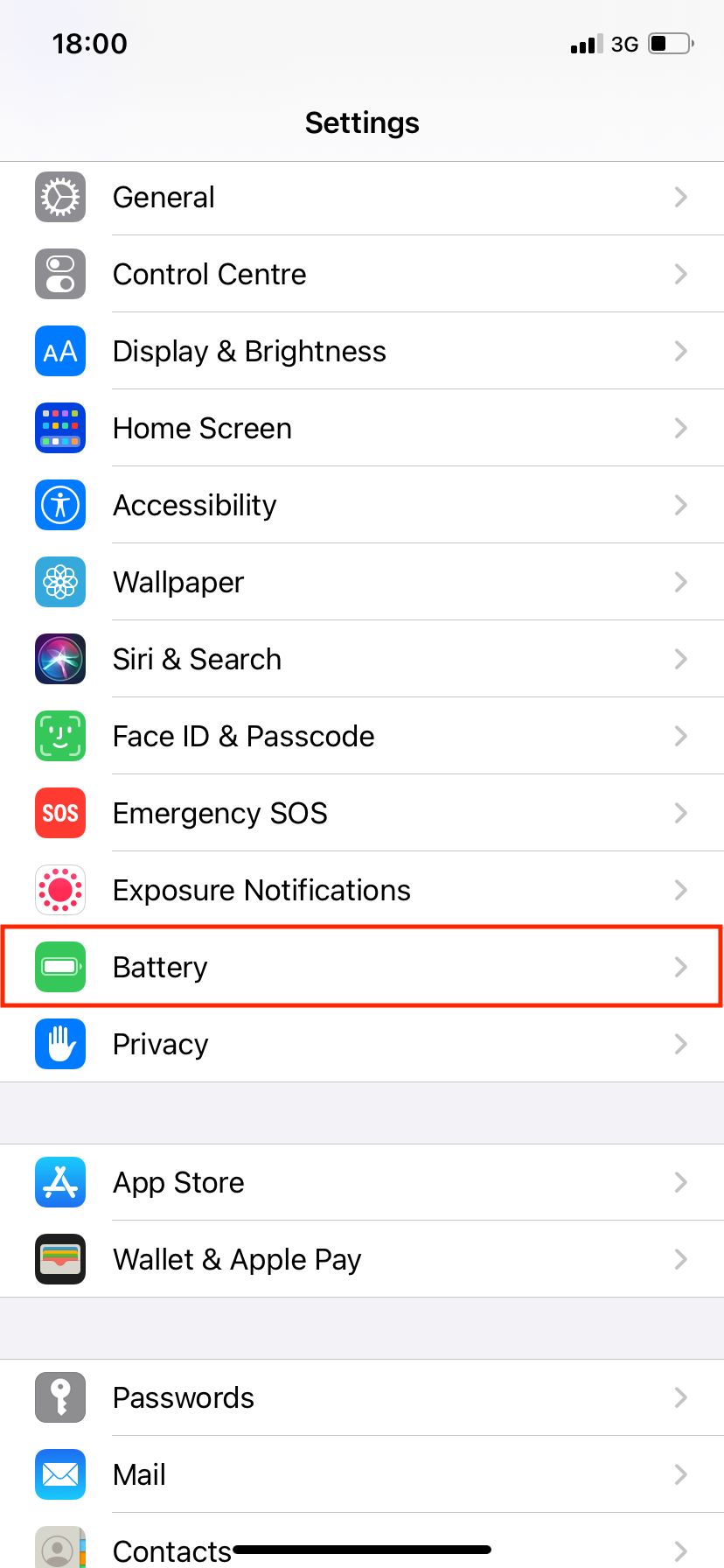
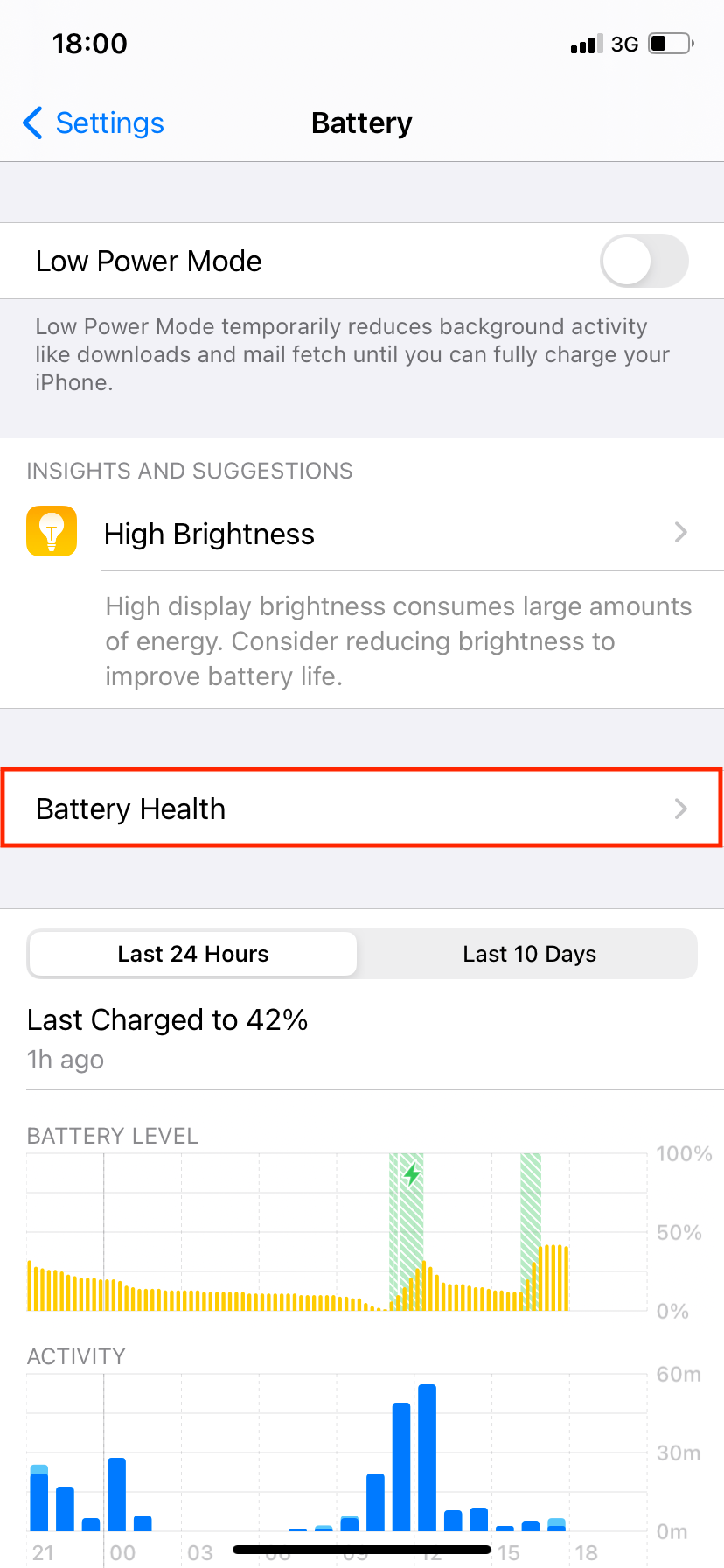
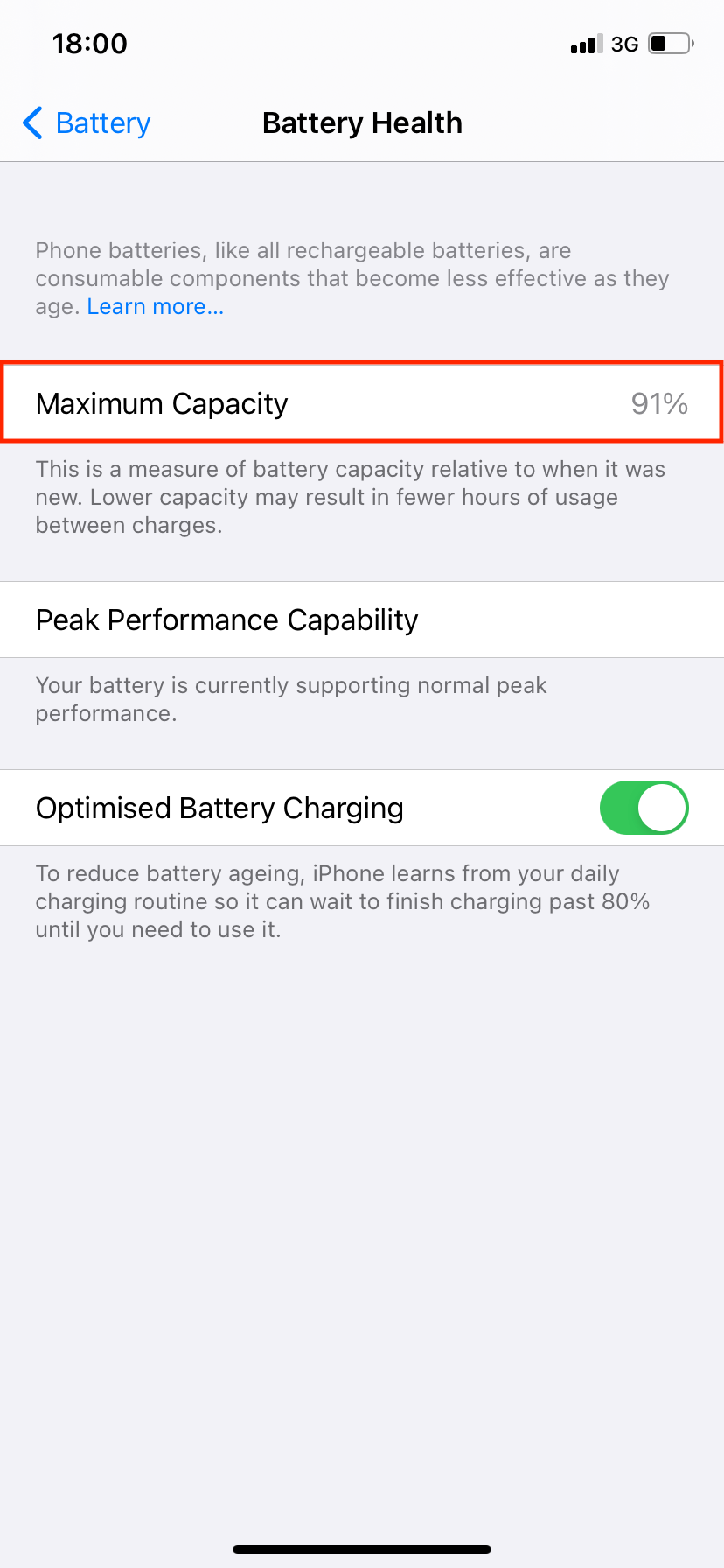
Vous pouvez commencer à remarquer la dégradation des performances lorsque votre batterie conserve 80 % ou moins de sa charge initiale. Bien que vous puissiez toujours utiliser les conseils ci-dessous pour prolonger la durée de vie de la batterie de votre iPhone, attendez-vous à ce que la durée de vie de la batterie soit globalement moins bonne.
Si la capacité de la batterie est particulièrement mauvaise et qu’elle ne dure pas aussi longtemps qu’elle est censée le faire, vous devriez envisager de la faire remplacer par Apple ou de mettre votre iPhone à niveau.
Comment faire durer la batterie de votre iPhone plus longtemps ?
L’utilisation active de l’iPhone et l’activité de fond épuisent toutes deux la batterie de votre téléphone. Ces conseils couvrent les deux, vous permettant de tirer le meilleur parti d’une charge complète de la batterie et de faire fonctionner votre téléphone un peu plus longtemps lorsqu’il est presque à plat.
1. Gérez la luminosité de votre écran
Un écran fortement éclairé vide la batterie de l’iPhone beaucoup plus rapidement qu’un écran peu lumineux. Vous pouvez rapidement réduire votre luminosité à partir du Centre de contrôle. Balayez vers le bas à partir du coin supérieur droit de votre écran et faites glisser le curseur de la luminosité vers le bas.
3 Images
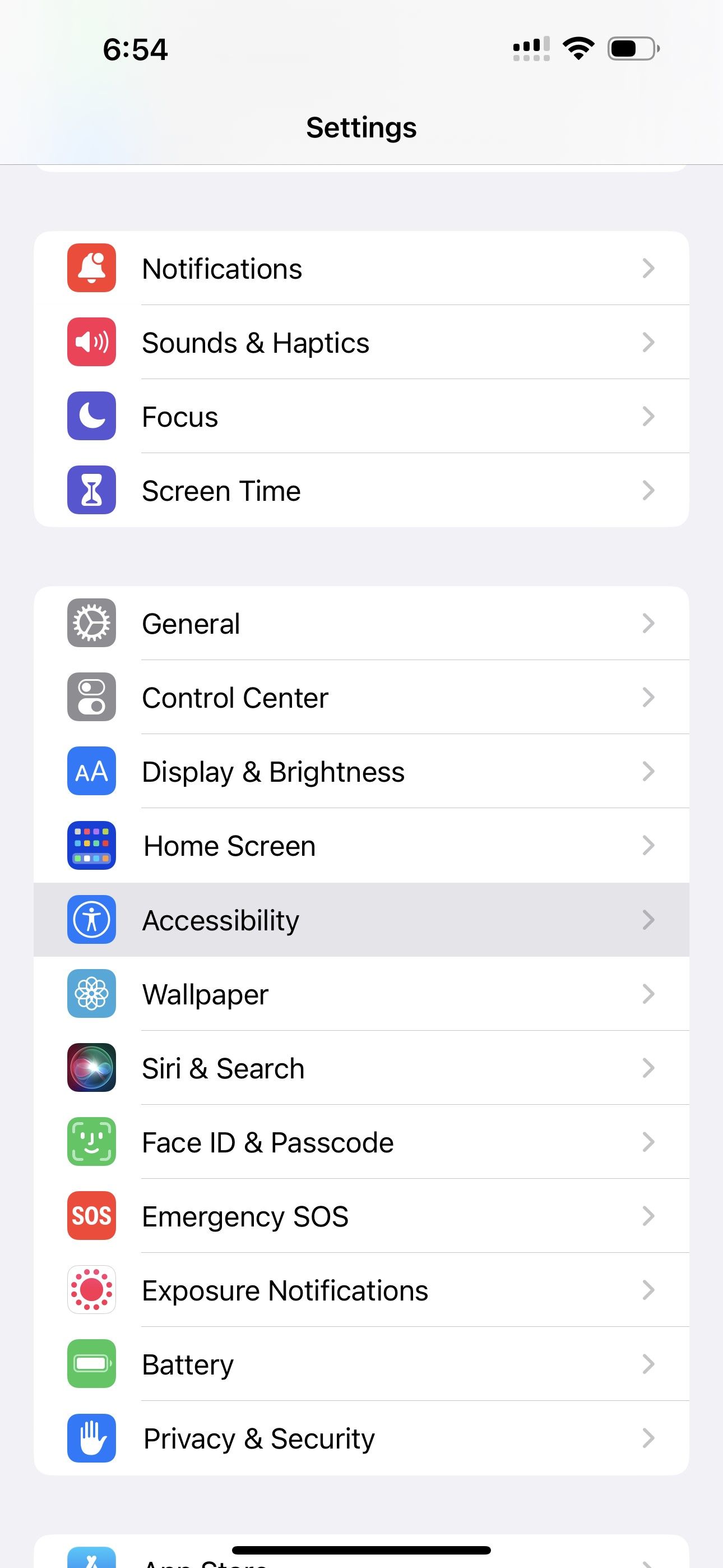
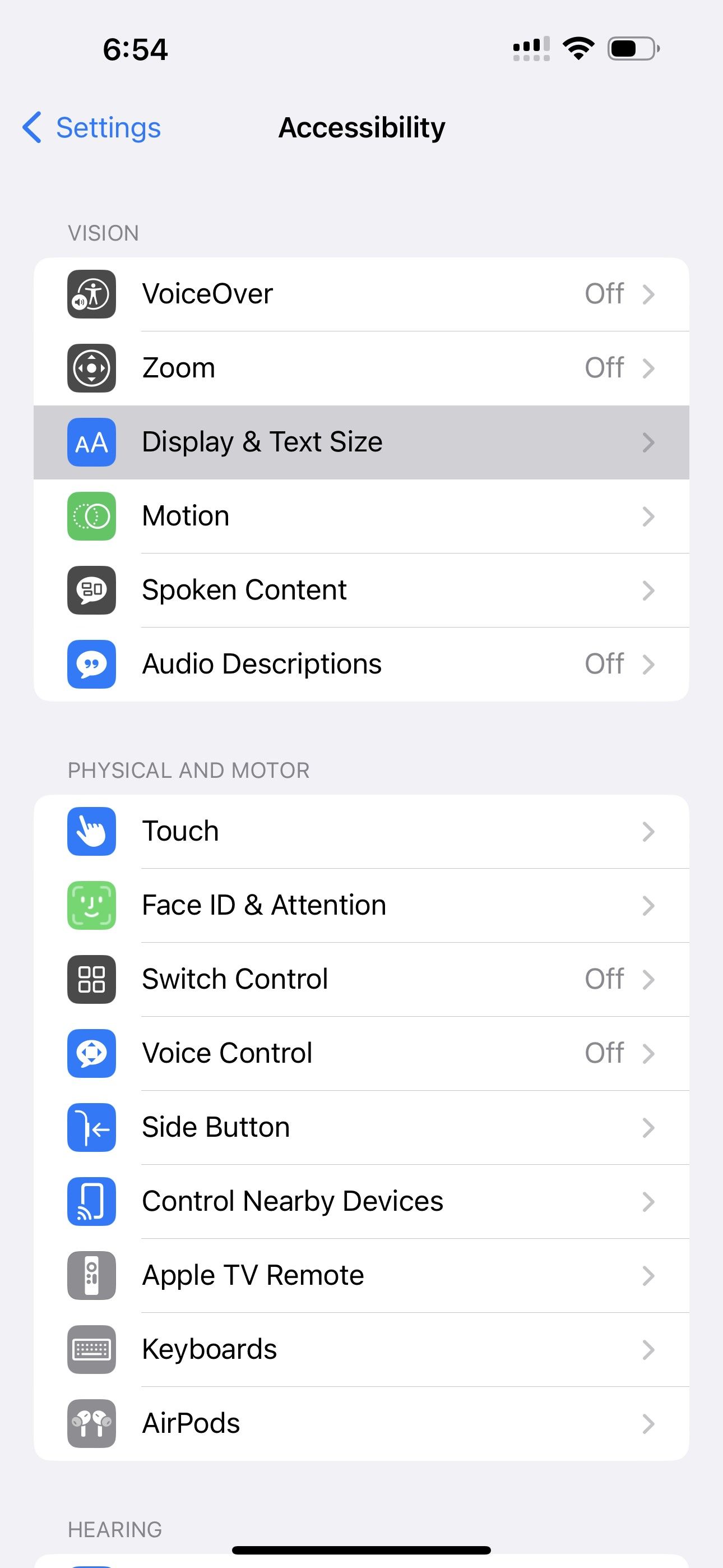
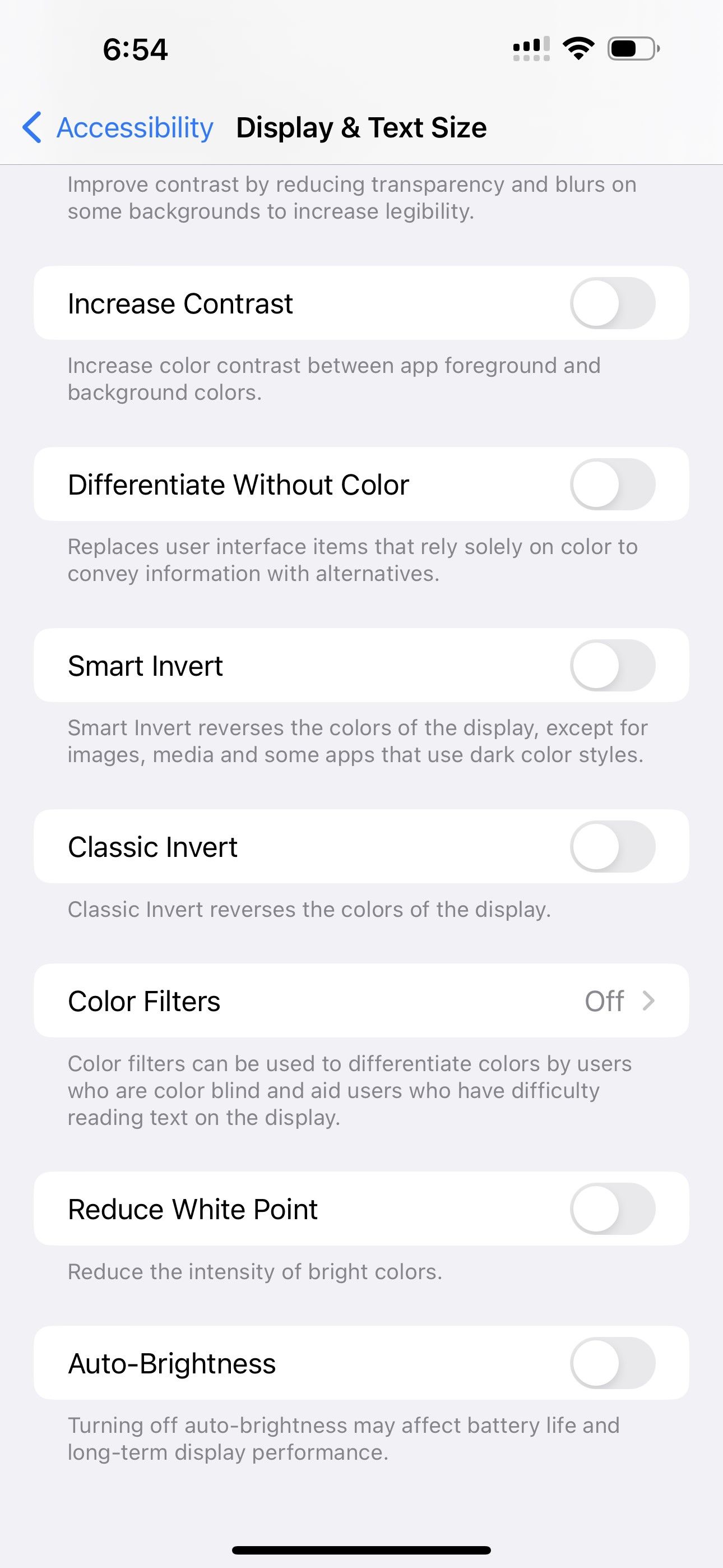
La désactivation de la luminosité automatique peut également contribuer à économiser la batterie de votre iPhone. Sinon, la fonction augmentera automatiquement la luminosité de votre écran lorsque cela sera nécessaire, quel que soit votre réglage de luminosité, par exemple lorsque vous êtes à l’extérieur sous une lumière vive.
Pour ce faire, allez sur Paramètres > ; Accessibilité > ; Affichage & ; Taille du textefaites défiler jusqu’au bas de la page et désactivez la fonction Luminosité automatique. N’oubliez pas que vous devrez gérer votre luminosité de plus près avec cette désactivation. Ne laissez pas votre téléphone à une luminosité élevée pendant de longues périodes lorsque vous l’utilisez.
2. Passez en mode sombre
Le passage en mode sombre est bénéfique pour les téléphones dotés d’un écran OLED, car il améliore légèrement l’autonomie de la batterie. Voici une liste des modèles d’iPhone qui disposent de ce type d’écran au moment de la rédaction de cet article :
- iPhone X
- iPhone XR
- iPhone XS/XS Max
- iPhone 11 Pro/Pro Max
- iPhone 12/12 mini/12 Pro/12 Pro Max
- iPhone 13/13 mini/13 Pro/13 Pro Max
- iPhone 14/14 Plus/14 Pro/14 Pro Max
Si vous possédez ces modèles d’iPhone, passer en mode sombre n’est pas seulement une question d’esthétique. Les écrans OLED peuvent éteindre des pixels individuels, ce qui signifie que les pixels noirs ne consomment pas d’énergie pour s’allumer.
Pour activer le mode sombre, rien de plus simple : rendez-vous à l’adresse suivante Paramètres > ; Affichage & ; Luminosité et tapez sur Dark. Vous pouvez également l’activer par le biais de la bascule du Centre de contrôle que vous trouverez en appuyant longuement sur le curseur de la luminosité.
2 Images
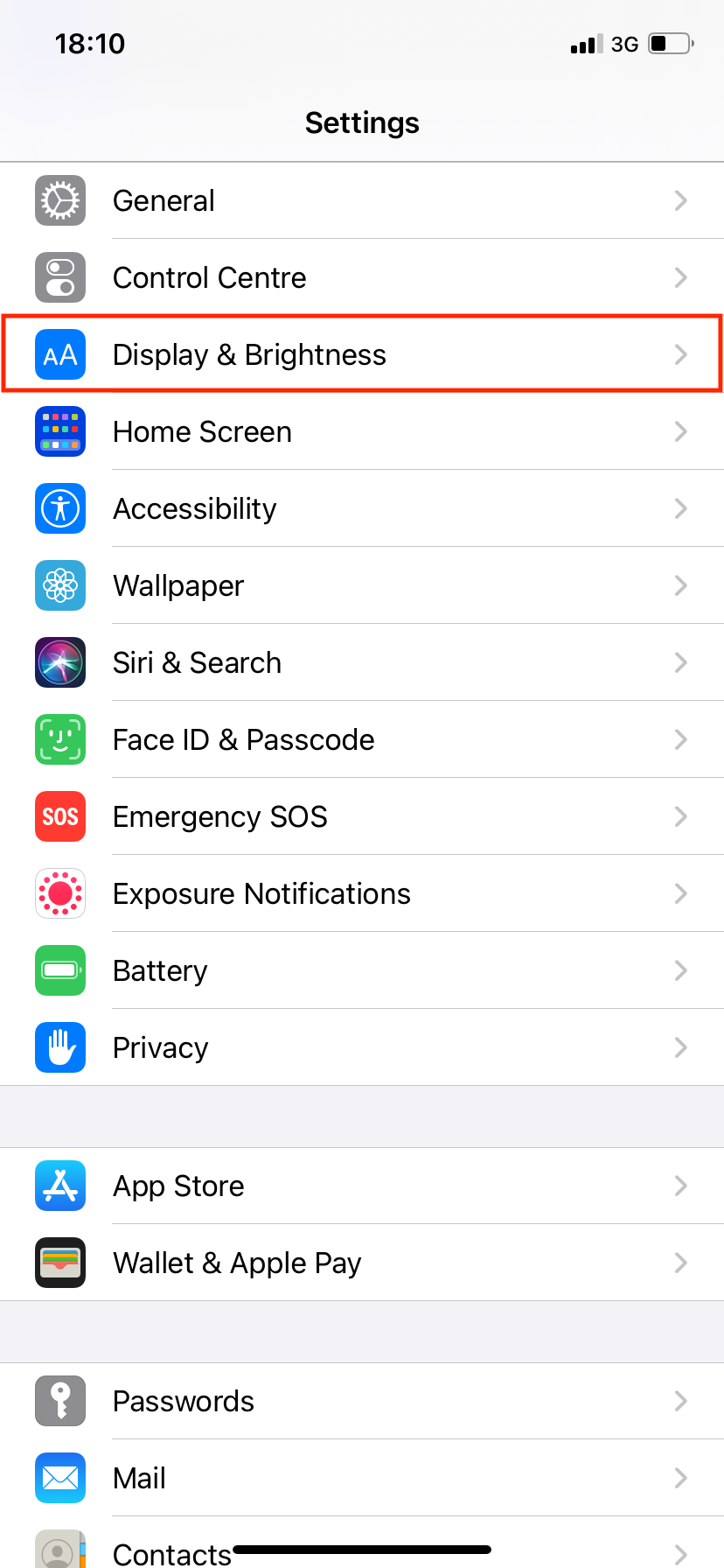
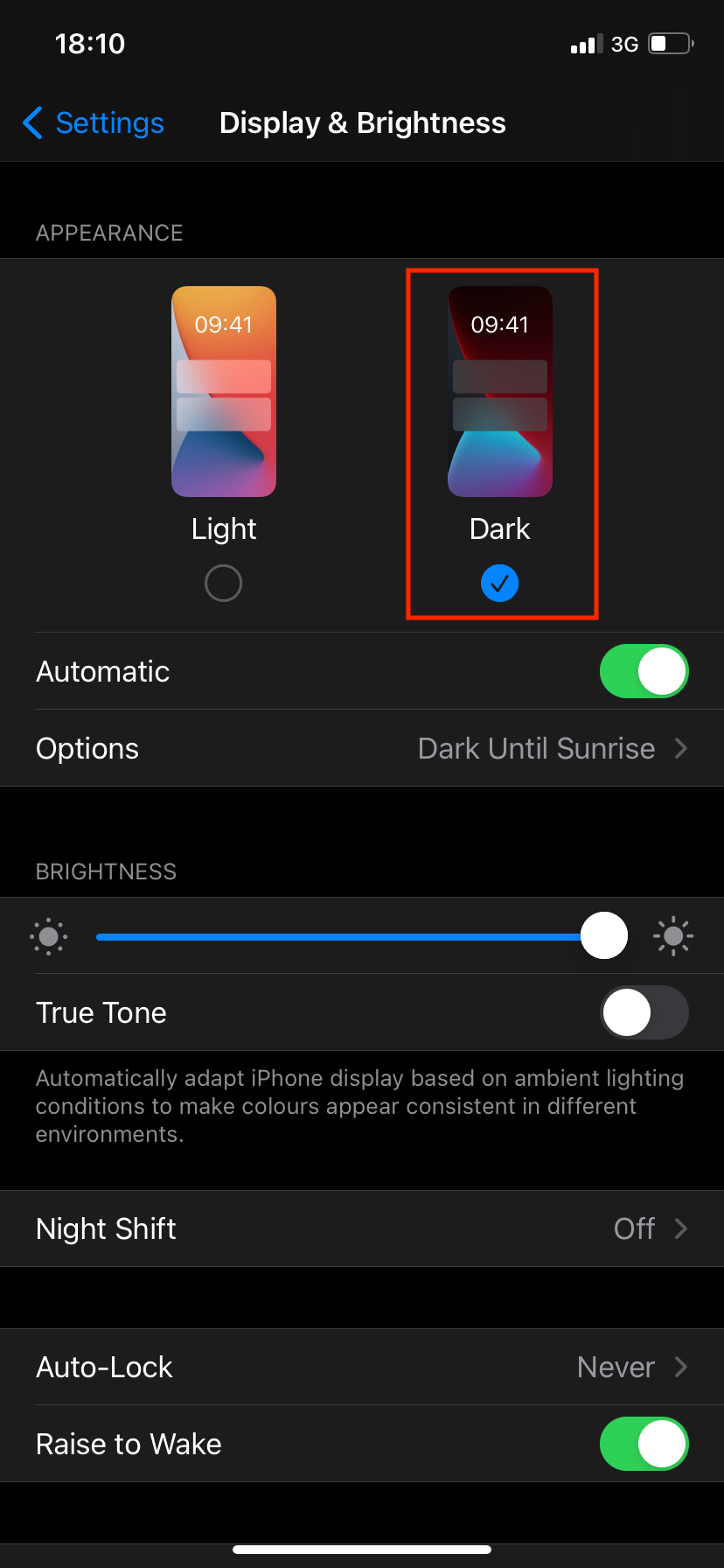
3. Utiliser le mode faible consommation
Cette fonction permet d’économiser la batterie de manière impressionnante, mais elle comporte des compromis pour obtenir une meilleure autonomie. Lorsque vous passez en mode faible consommation, certaines fonctions de votre iPhone sont désactivées, comme les téléchargements automatiques, les sauvegardes iCloud et la récupération des e-mails.
Votre téléphone vous demandera si vous souhaitez passer à ce mode lorsque le niveau de la batterie descend à 20 %. Mais vous pouvez également l’activer manuellement. Il suffit d’aller dans Paramètres > ; Batterie et activez Mode faible consommation.
2 Images
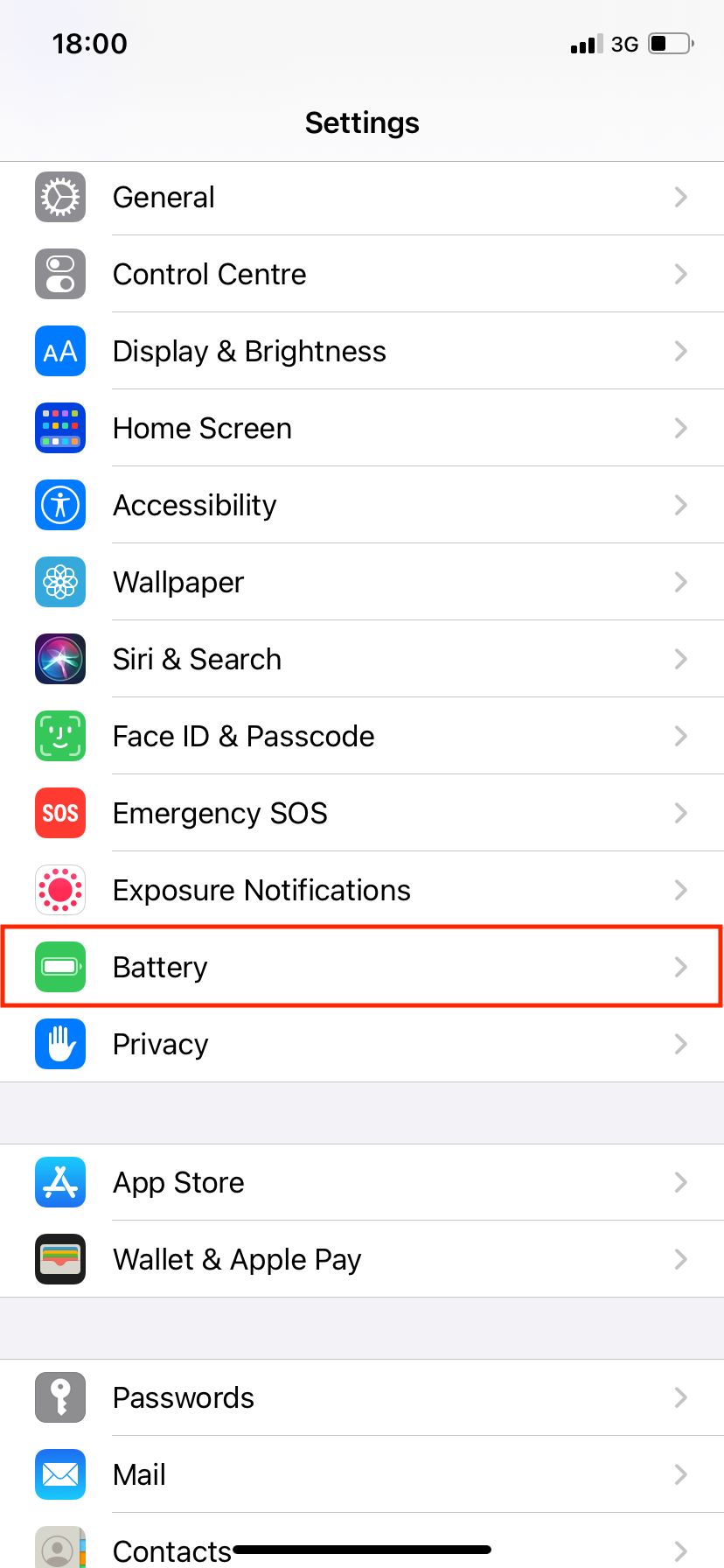
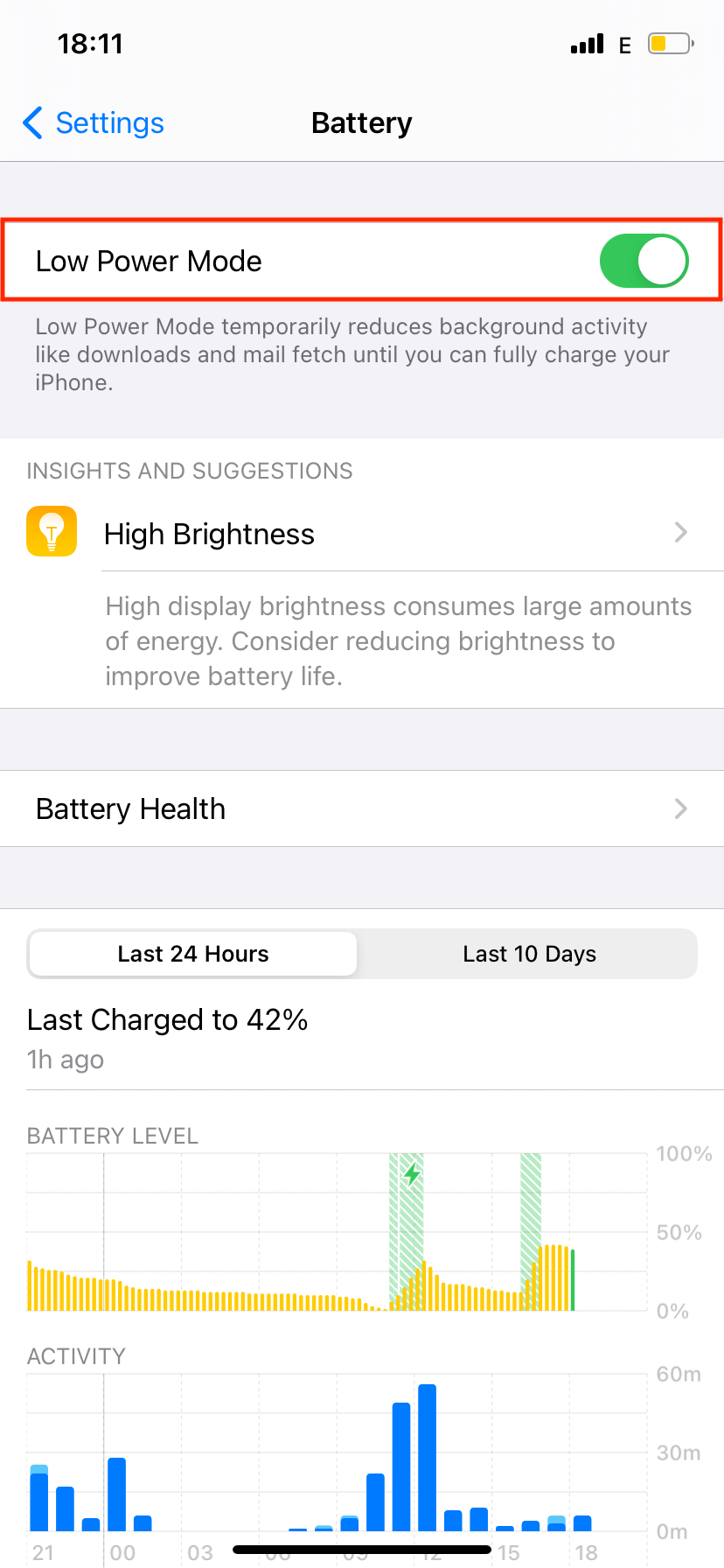
Vous pouvez également ajouter un interrupteur à bascule pour cette fonction dans le Centre de contrôle pour un accès plus rapide. Ouvrez simplement Paramètres > ; Centre de contrôle et appuyez sur l’icône verte à côté de Mode faible consommation. Vous pourrez alors le faire basculer sans avoir à aller dans les paramètres à chaque fois.
4. Désactiver manuellement le Push et le Fetch Emails
Si vous recevez de nombreux e-mails chaque jour, veillez à désactiver la synchronisation push, qui met à jour votre appareil avec les nouveaux messages dès qu’ils arrivent. Au lieu de cela, vous pouvez augmenter l’intervalle de récupération afin de ne vérifier que les nouveaux e-mails selon un calendrier défini. Pour un changement radical, vous pouvez effectuer une récupération manuelle à tout moment afin de vous assurer que votre téléphone ne synchronise pas les e-mails tant que vous ne le demandez pas.
Cela peut être assez gênant. Mais dès que vous pourrez recharger votre iPhone ou que vous ne serez plus aussi inquiet pour la batterie, vous pourrez rétablir les réglages habituels.
Pour régler cette fonction, rendez-vous sur Paramètres > ; Courrier > ; Comptes > ; Récupérer de nouvelles données. En haut de l’écran, désactivez l’option Pousser puis en bas, tapez sur Manuellement ou définissez un calendrier.
Après cela, appuyez sur chacun de vos comptes dans la liste pour modifier les paramètres de Récupérer à Manuel selon vos besoins.
4 images
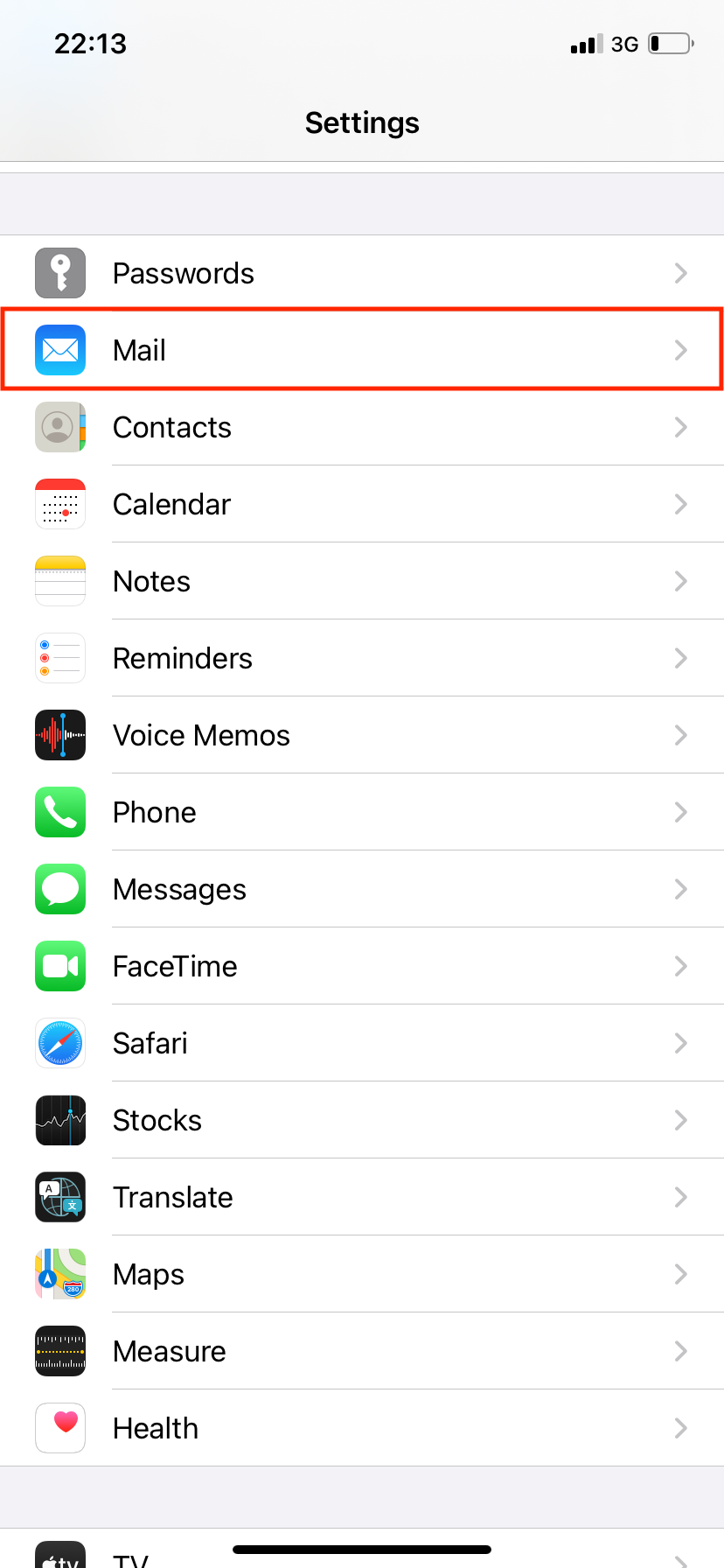
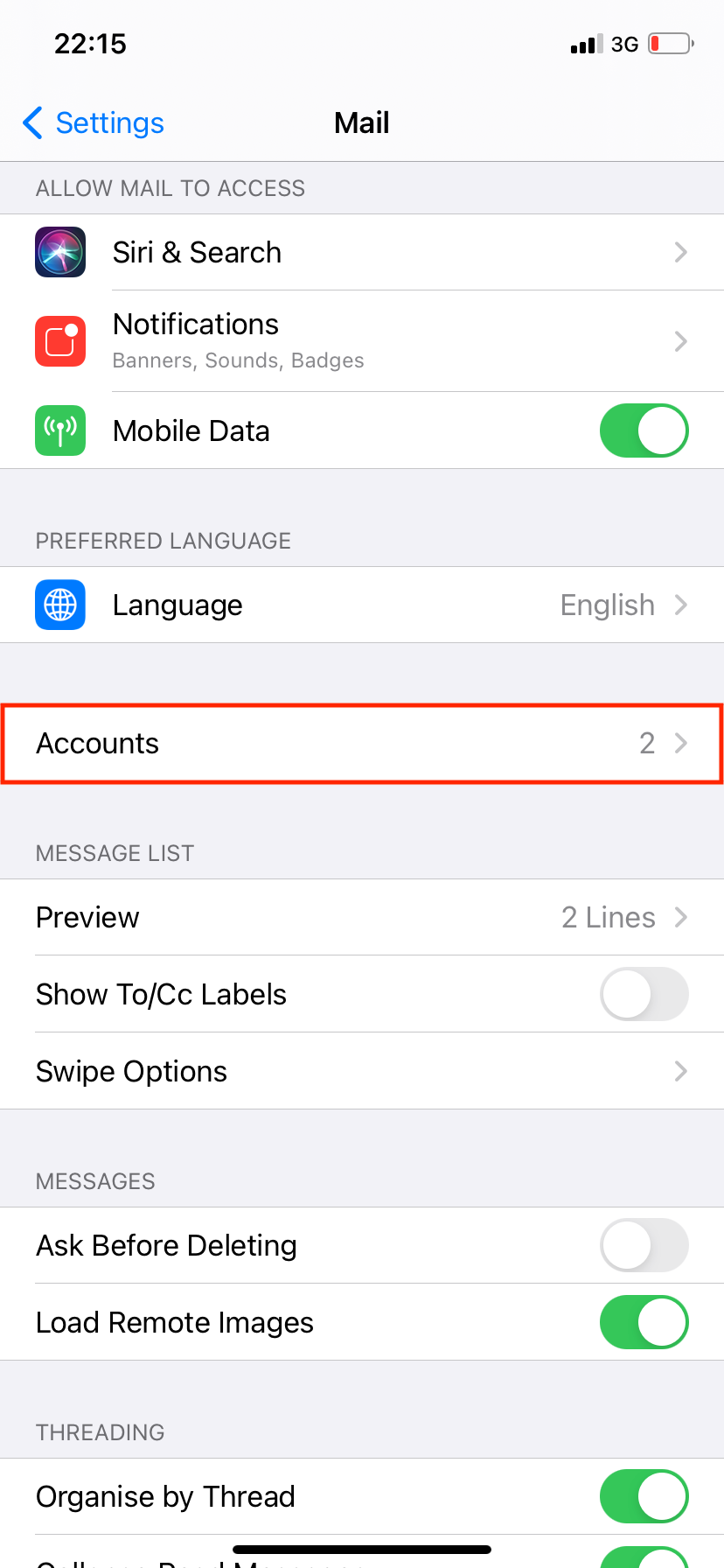
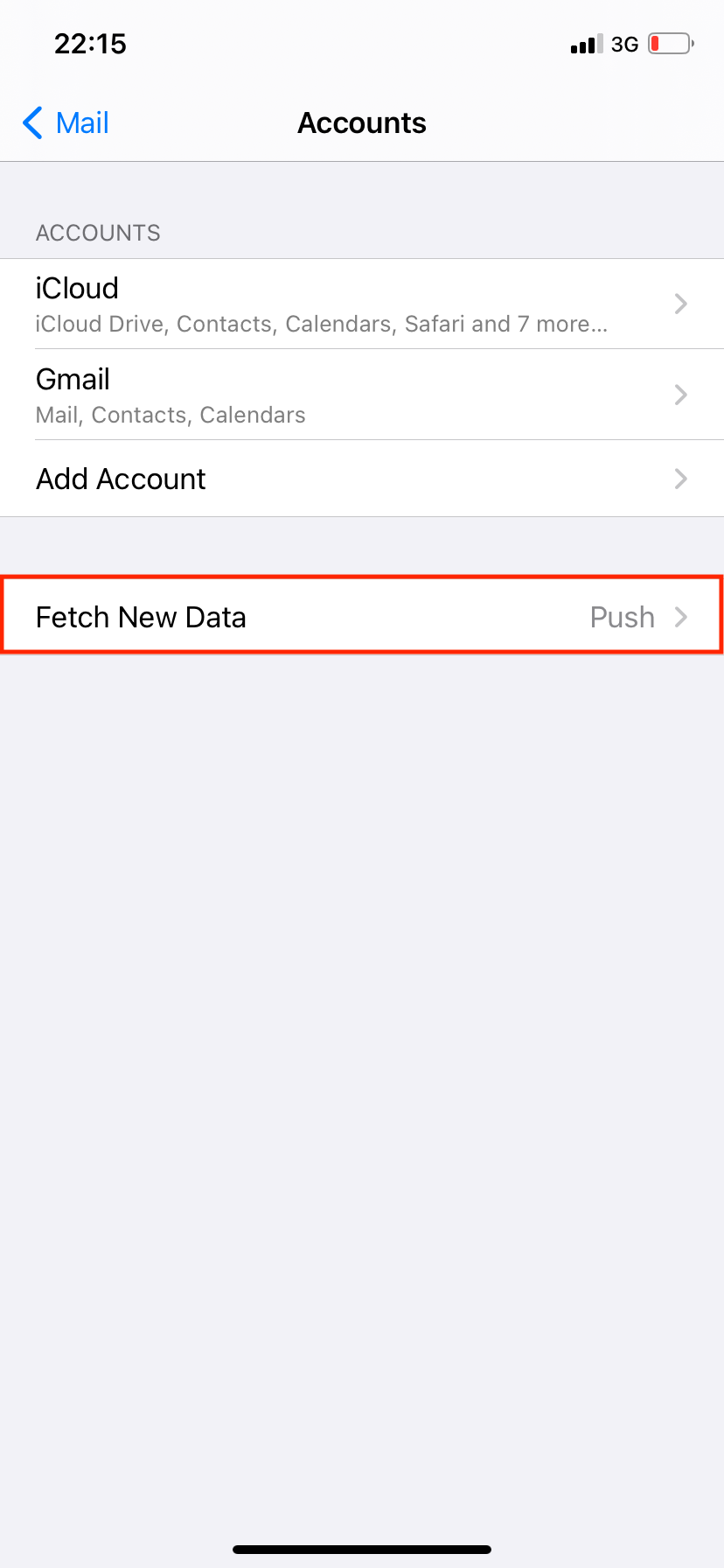
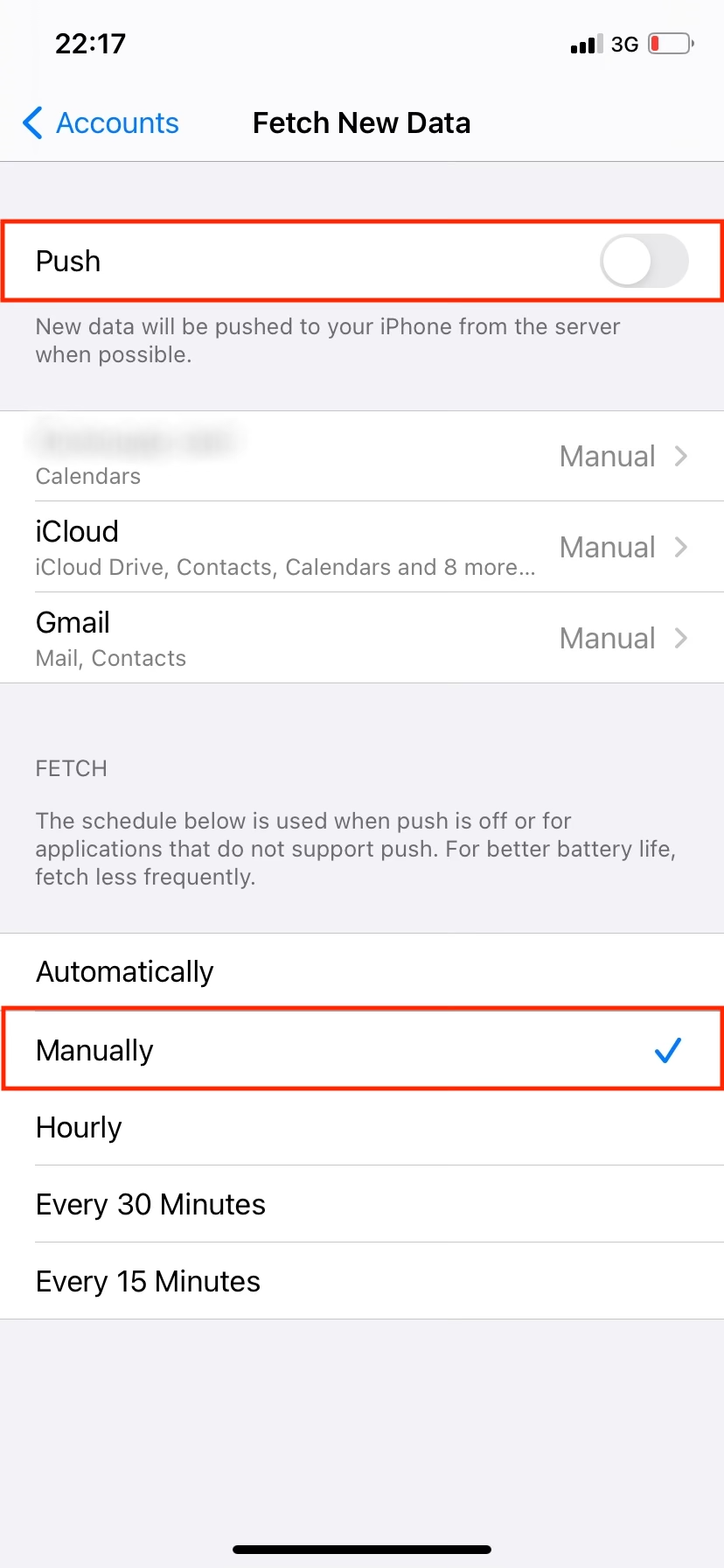
5. Réduire le délai de verrouillage automatique
Le verrouillage automatique est une fonction qui verrouille l’écran de votre iPhone lorsque vous ne l’avez pas utilisé pendant un certain temps. Vous pouvez choisir entre 30 secondes et 5 minutes avant que cette fonction ne s’active. Choisir la durée la plus courte est idéal pour préserver l’autonomie de la batterie de votre iPhone. Vous pouvez également choisir de désactiver le verrouillage automatique.
Pour activer le verrouillage automatique, rendez-vous sur Paramètres > ; Affichage & ; Luminosité > ; Verrouillage automatique. Maintenant, sélectionnez la durée avant que votre écran ne s’assombrisse.
2 images
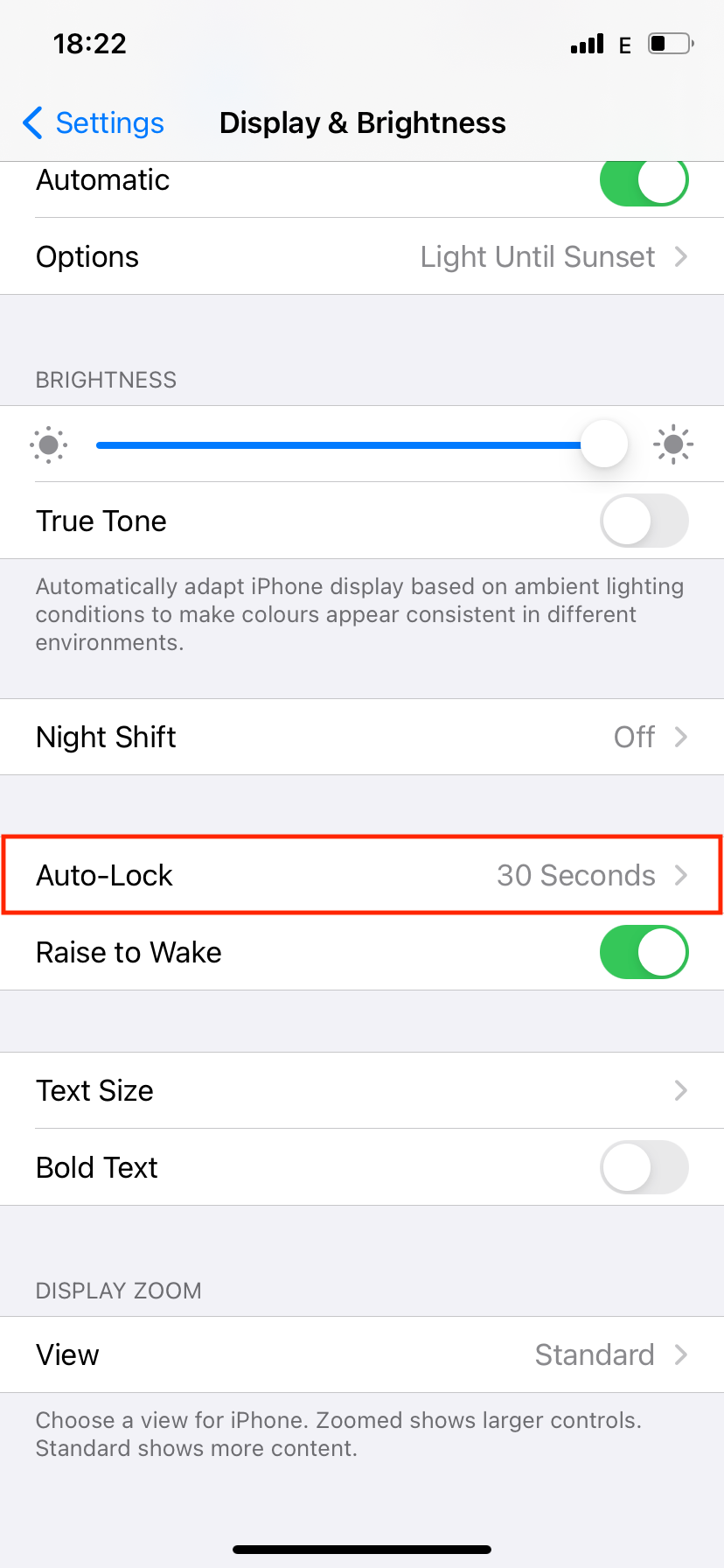
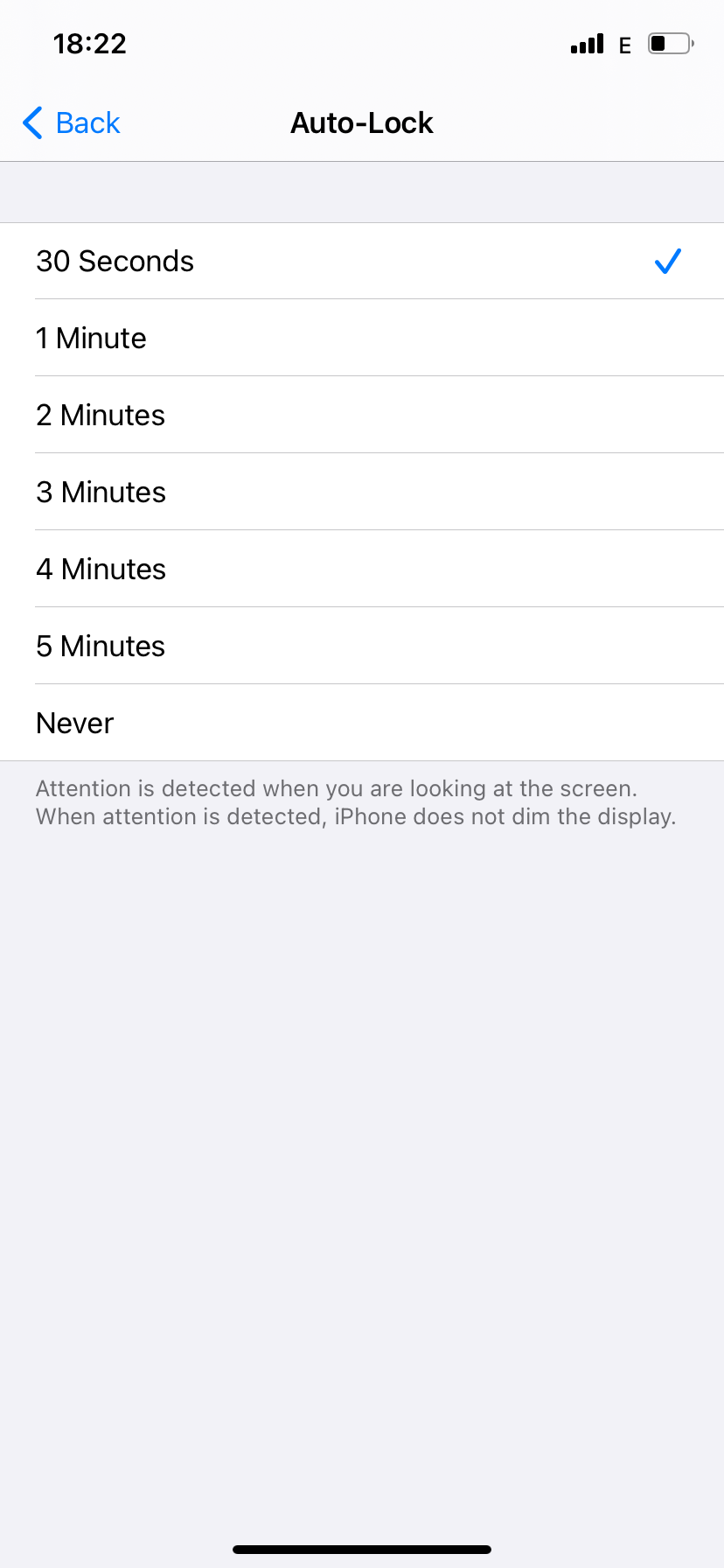
6. Évitez les applications qui vident la batterie de votre iPhone
Votre iPhone recueille des données sur les applications que vous utilisez et qui consomment le plus de batterie. Pour consulter ces informations, rendez-vous sur Réglages > ; Batterie. Cette section vous indique la quantité de batterie utilisée par une certaine application au cours des 24 dernières heures et des 10 derniers jours.
Si vous voyez Activité de fond sous le nom d’une application, cela signifie qu’elle a vidé la batterie de votre iPhone alors que vous ne l’utilisiez pas activement. Pour éviter que cela ne se reproduise, vous devez désactiver l’actualisation de l’application en arrière-plan sous le nom de l’application. Réglages > ; Général > ; Rafraîchissement de l’application en arrière-plan..
La plupart de ce que vous voyez sur cet écran devrait être logique en fonction de votre utilisation. Alors que toutes les applications drainent la batterie en gardant l’écran allumé, les applications qui nécessitent beaucoup de ressources, comme le streaming vidéo ou les jeux lourds, utiliseront la batterie beaucoup plus rapidement.
2 Images
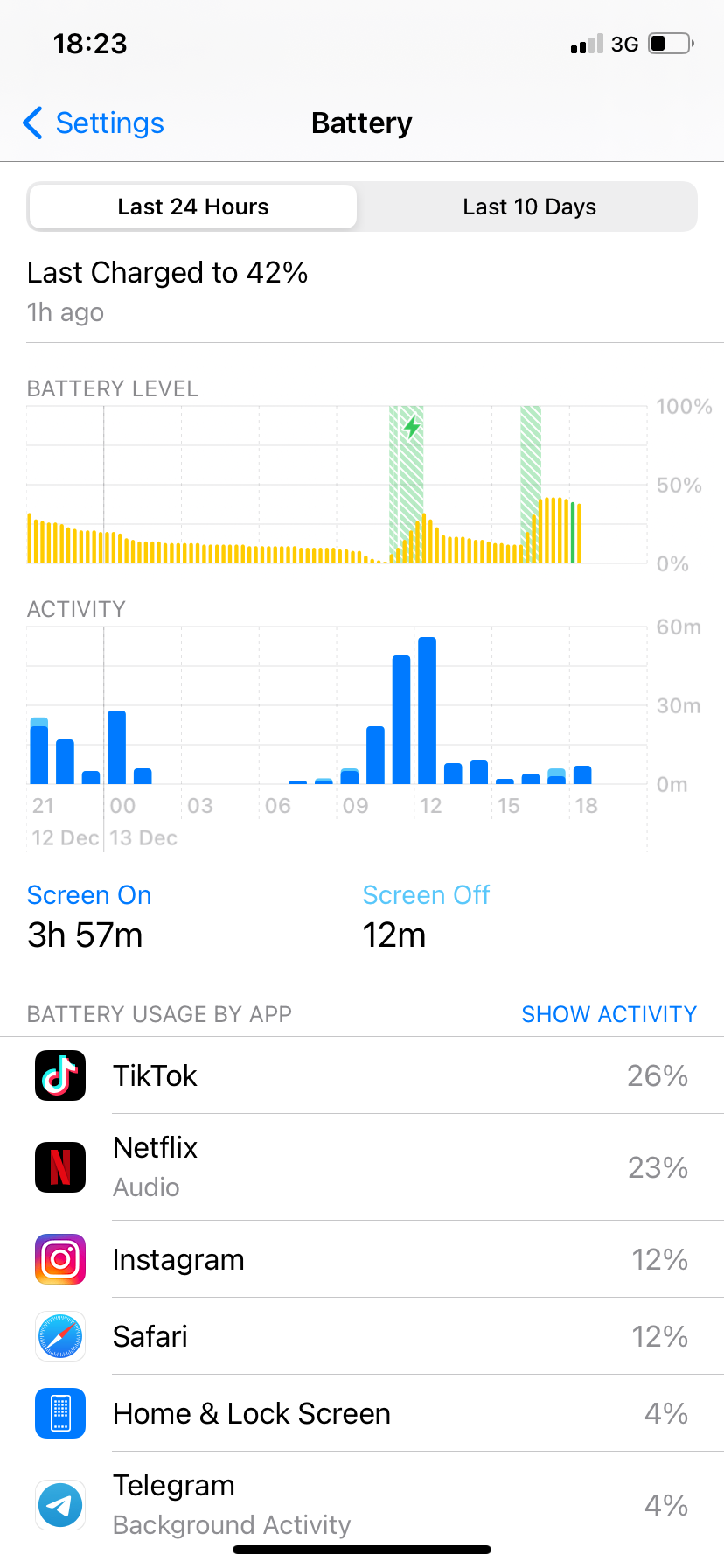
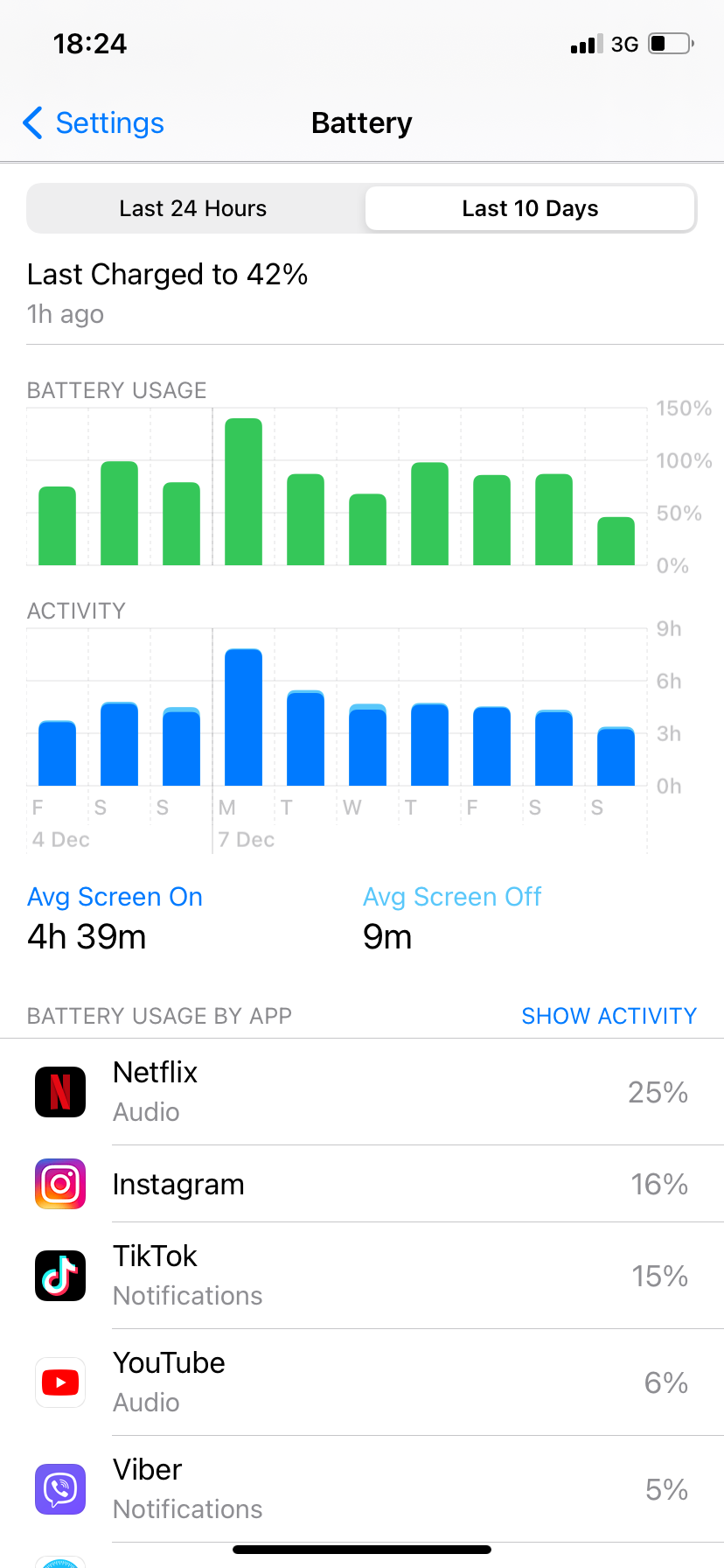
7. Réduire les notifications
Lorsque vous recevez une notification sur votre iPhone, l’écran s’allume, consommant ainsi sa batterie. En les gérant, vous pouvez réduire la consommation de la batterie.
Décidez quelles notifications d’applications ne sont pas importantes pour vous et désactivez-les. Pour ce faire, allez dans Paramètres > ; Notifications. Ensuite, sélectionnez une application dans la liste et désactivez-la. Autoriser les notifications pour le désactiver.
Si vous ne souhaitez pas désactiver définitivement les notifications d’une application, l’activation de la fonction Ne pas déranger sur votre iPhone empêchera également les notifications de réveiller votre appareil. Utilisez cette option lorsque vous avez besoin d’un peu plus de batterie.
3 Images
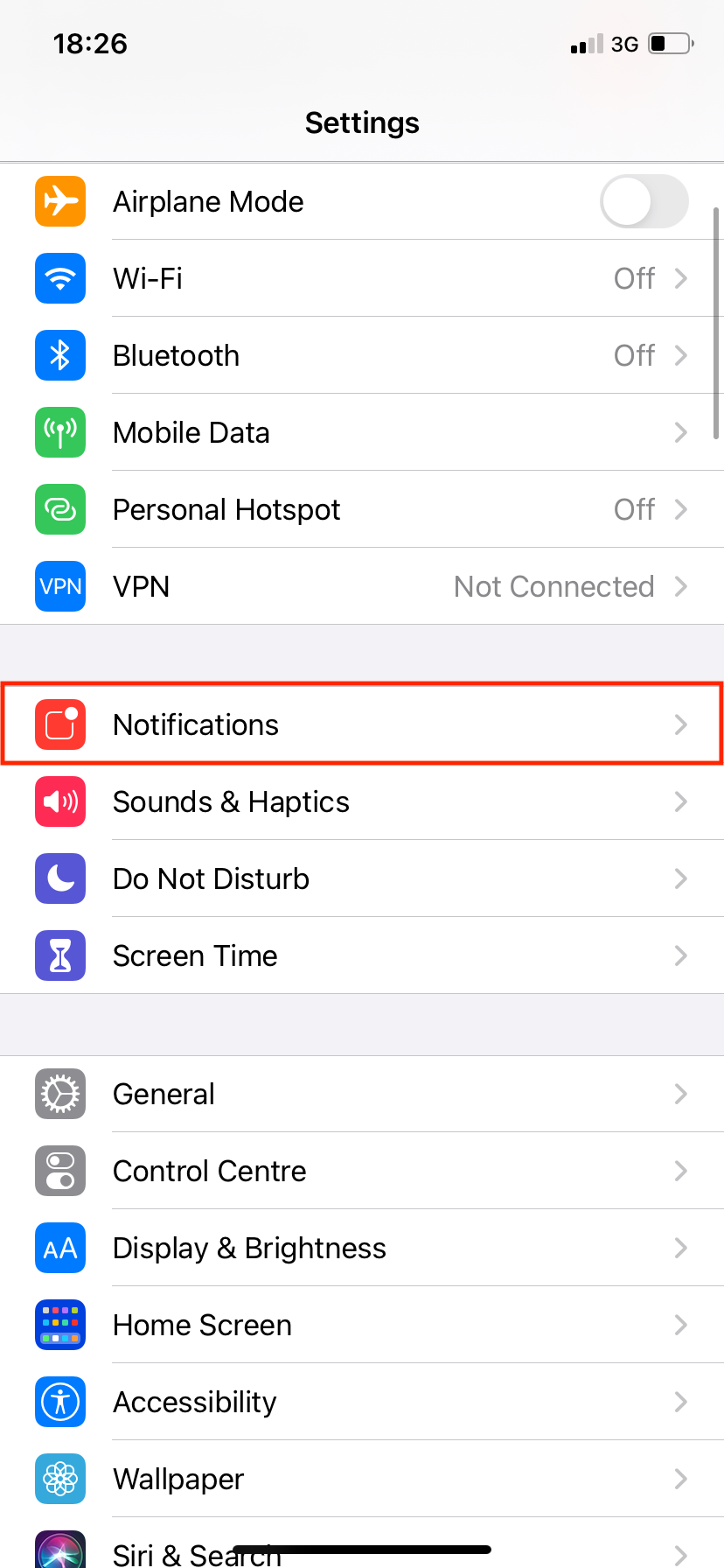
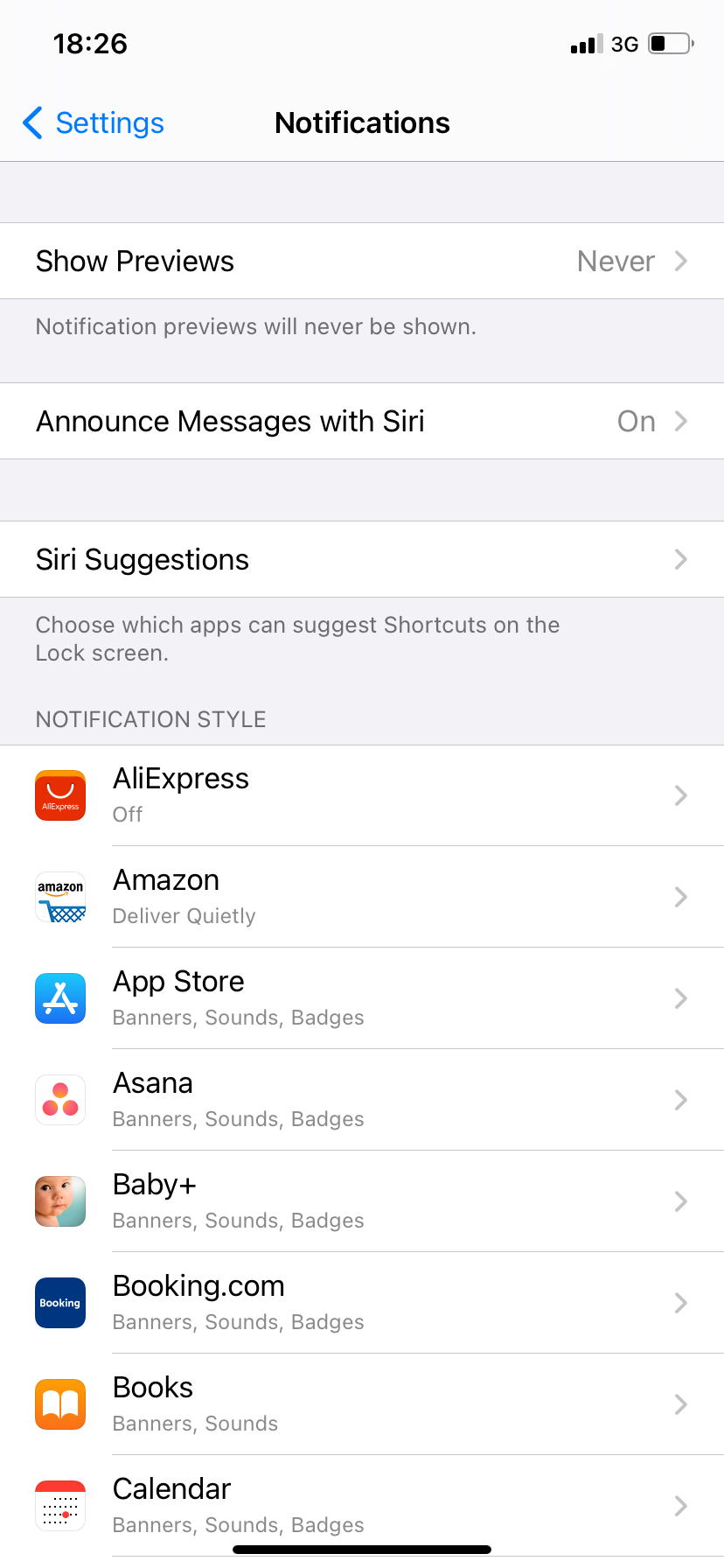
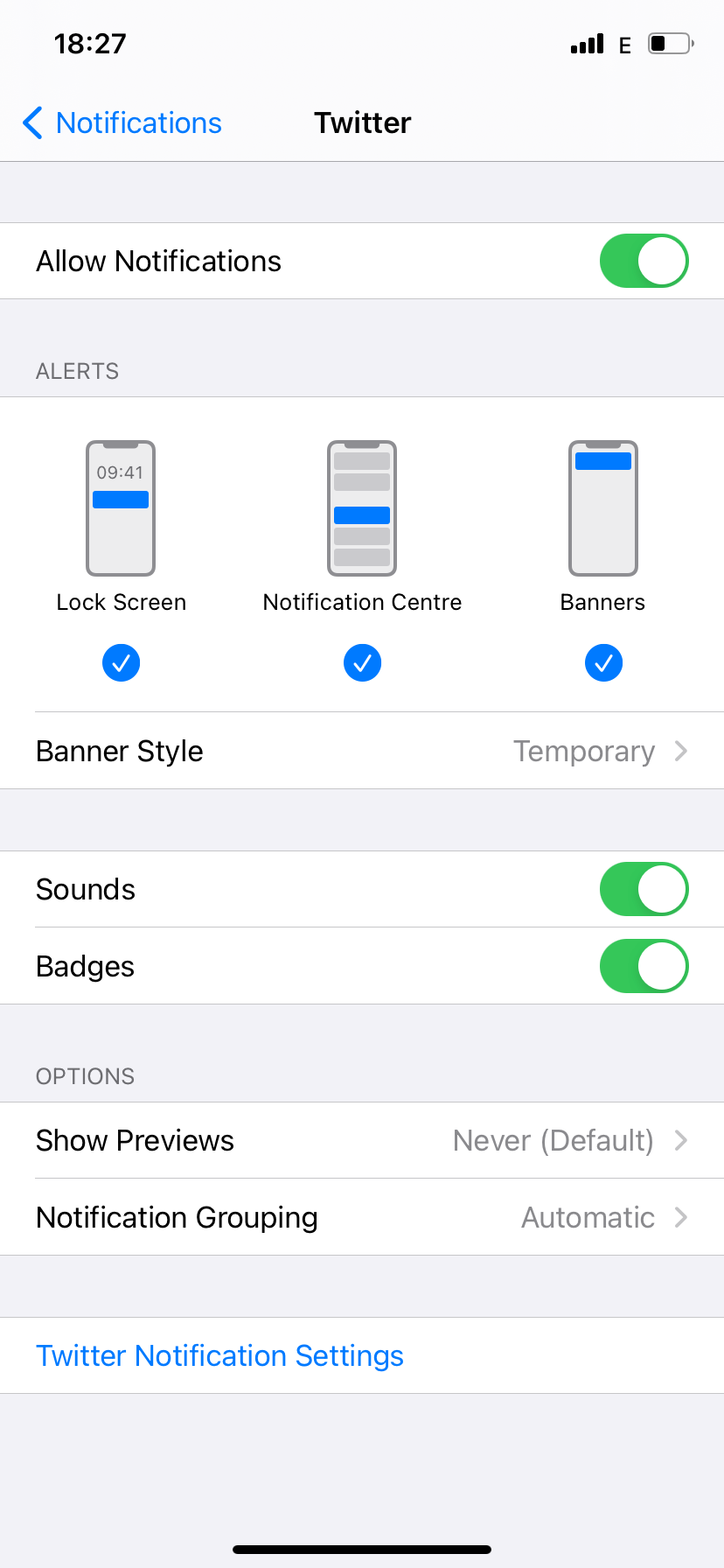
Qu’est-ce qui n’aide pas à économiser la batterie de votre iPhone ?
Certains disent que la fermeture manuelle des applications peut aider à éviter la décharge de la batterie. Mais en fait, cela peut consommer encore plus de batterie. Bien que les applications fonctionnant en arrière-plan puissent affecter le niveau de votre batterie, iOS ne permet pas aux applications de fonctionner de manière effrénée en arrière-plan. Par conséquent, les seules apps qui utilisent des ressources en arrière-plan devraient être les apps de messagerie, les apps de navigation, les services de streaming musical, etc.
Cependant, fermer une application et la rouvrir constamment gaspille l’énergie de la batterie parce que votre téléphone doit constamment démarrer et arrêter le processus. Il est préférable de considérer le sélecteur d’applications comme un ensemble de raccourcis plutôt que comme des tâches en cours d’exécution qui doivent être fermées.
Une autre idée fausse très répandue est que le Wi-Fi et le Bluetooth vident la batterie de l’iPhone lorsqu’ils sont activés. Bien que cela ait été vrai à une certaine époque, aucune de ces deux fonctions ne consomme beaucoup de batterie de nos jours. L’utilisation d’un dispositif Bluetooth consommera de la batterie, mais le simple fait de l’avoir activé sera négligeable.
Et à moins que vous ne vous trouviez à la limite d’un réseau Wi-Fi et que votre téléphone ne cesse de se déconnecter et de se reconnecter, l’activation du Wi-Fi n’aura pas d’incidence significative sur la batterie. Le Wi-Fi alimente également certains services de localisation, et le Wi-Fi est plus économe en batterie que le GPS pour déterminer votre position.
Plus d’autonomie de l’iPhone pour votre journée
Grâce à ces conseils, vous pouvez faire fonctionner votre iPhone le plus longtemps possible. Et avec quelques ajustements à votre flux de travail, vous pouvez passer beaucoup plus longtemps entre les charges.
Économiser la batterie de votre iPhone est une chose, mais préserver sa santé à long terme est une toute autre histoire. Il est tout aussi important, sinon plus, de s’assurer que vous tirez le maximum de la batterie de votre iPhone.

